Dua metode utama dapat digunakan untuk melacak gambar di Illustrator: penelusuran langsung, di mana gambar dilacak secara otomatis, atau penelusuran manual menggunakan alat Adobe Illustrator. Untungnya, keduanya relatif mudah dikuasai setelah Anda mengetahui caranya.

Artikel ini menjelaskan cara melacak gambar di Illustrator.
Metode yang Digunakan untuk Melacak Gambar di Illustrator
Metode penelusuran yang Anda pilih bergantung pada sifat gambar.
Gunakan Panel Gambar atau Alat Jejak
Ini adalah pilihan yang paling umum. Ini dapat digunakan untuk melacak logo dan gambar foto dan melibatkan beberapa langkah untuk mencapai hasil terbaik. Anda dapat memulai dengan mengunduh gambar dan membukanya di Adobe Illustrator.
- Klik ikon Illustrator kuning yang berbentuk persegi dengan huruf “Ai” di tengahnya. Ini akan membuka Adobe Illustrator.
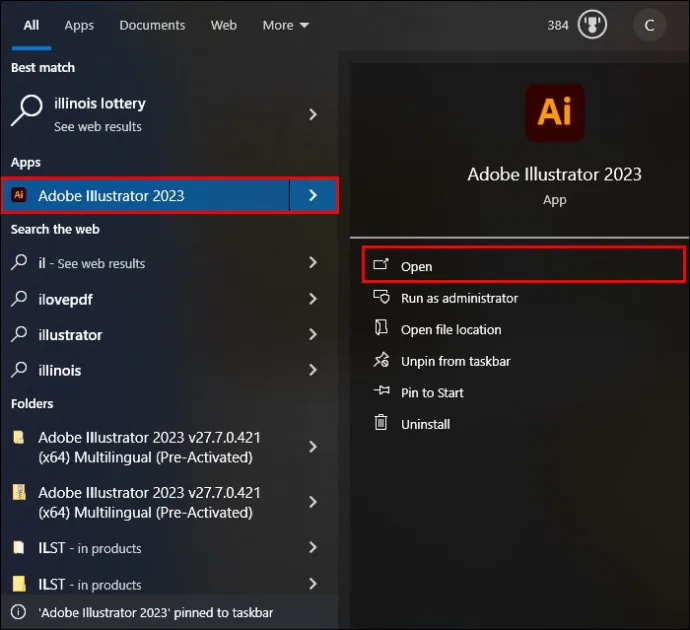
- Pilih 'File baru' di halaman judul.
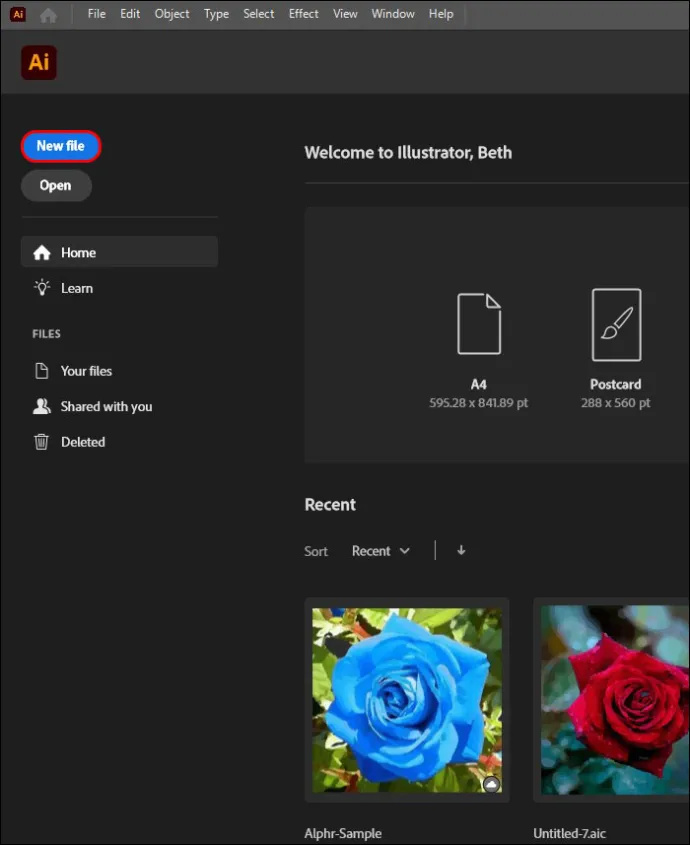
- Pilih tab niat yang ada di bagian atas. Pilihannya adalah video, film, cetak, web, dan seluler. Anda juga dapat memasukkan lebar dan tinggi artboard dan memilih mode warna yang diinginkan. Pilihannya adalah CMYK atau RGB.
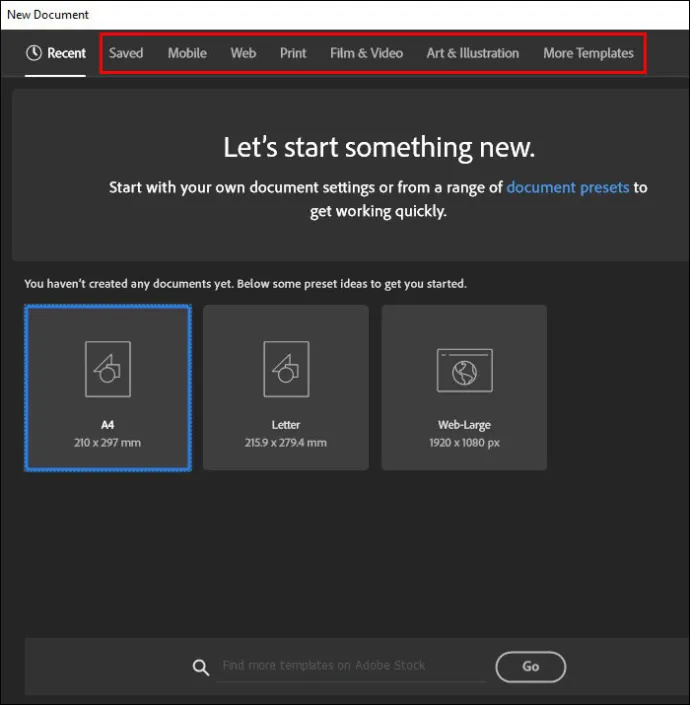
- Tekan opsi 'Buat'.
- Alternatifnya, klik opsi “File” di bilah menu atas. Pilih “Baru.”
- Penting untuk diingat bahwa tidak semua gambar paling sesuai dengan penelusuran Adobe Illustrator. Jika Anda memilih gambar foto-realistis dengan banyak detail, penelusuran mungkin memakan waktu terlalu lama dan menghabiskan daya pemrosesan perangkat Anda. File yang dihasilkan dalam hal ini cukup besar. Opsi ini lebih cocok untuk gambar yang lebih jelas seperti ilustrasi, gambar kartun, dan logo. Gambar harus beresolusi tinggi.
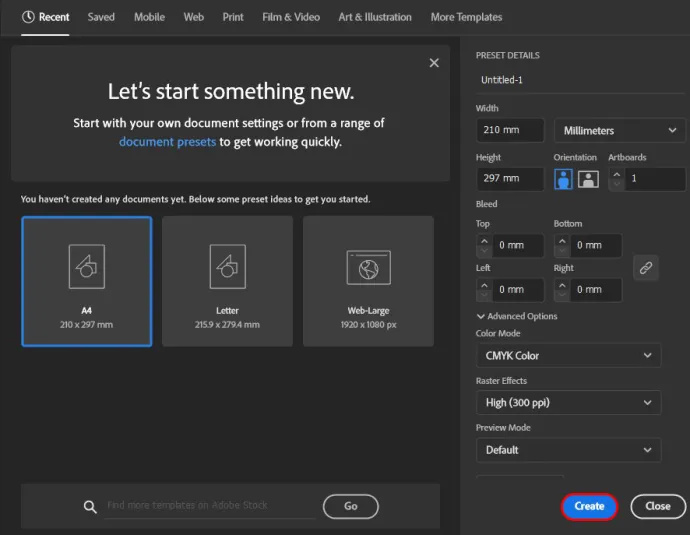
Tempatkan Gambar Anda di Illustrator
Jika sudah siap, saatnya menempatkan gambar yang perlu dijiplak.
- Pergi ke atas dan klik 'File' pada bilah menu.”
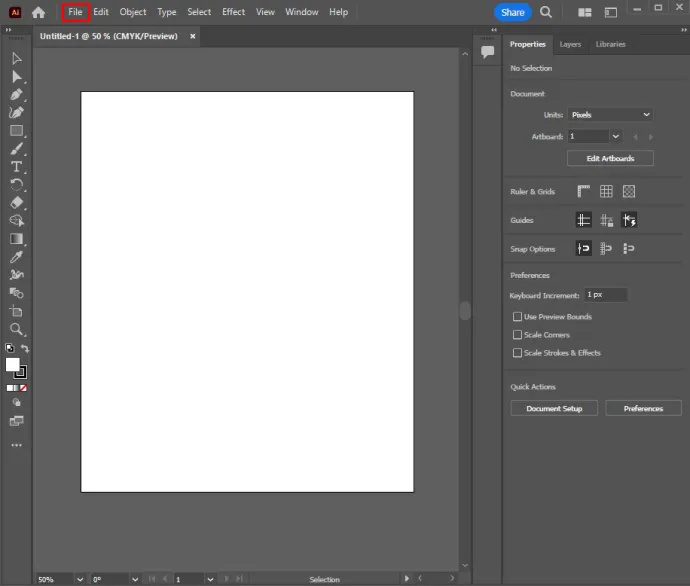
- Pilih opsi “Tempat”.
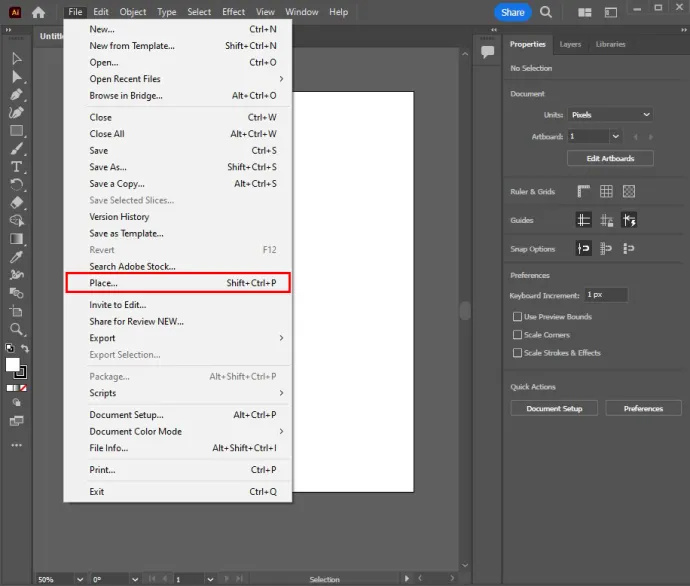
- Pilih gambar yang perlu dijiplak.
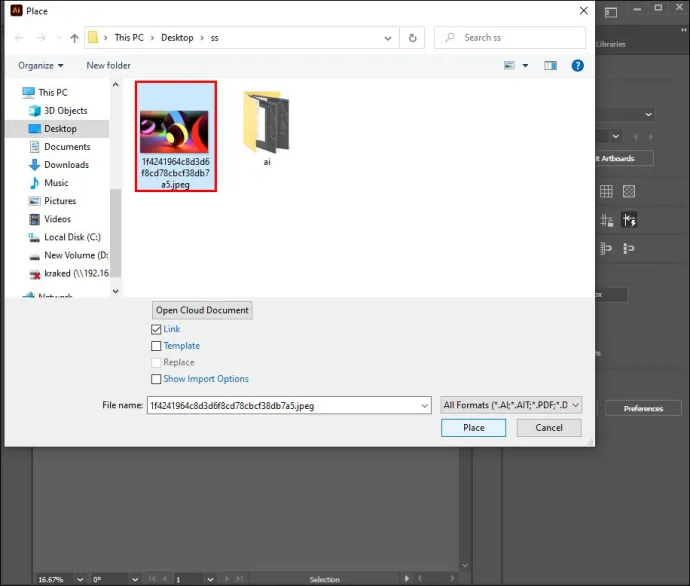
- Ketuk “Tempat”, klik gambar, dan seret ke posisi yang diinginkan.
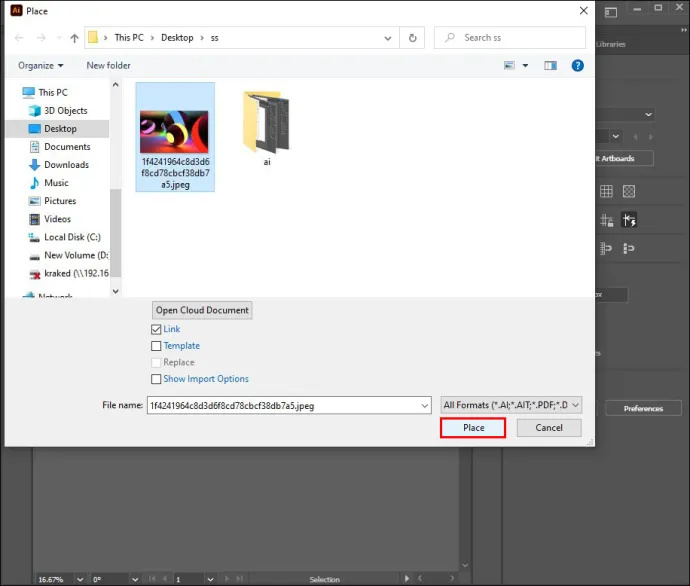
- Di keyboard Anda, tekan 'V.' Cara lainnya, klik ikon kursor mouse hitam di dalam toolbar. Ini memilih alat seleksi. Pilih gambar dengan mengkliknya.
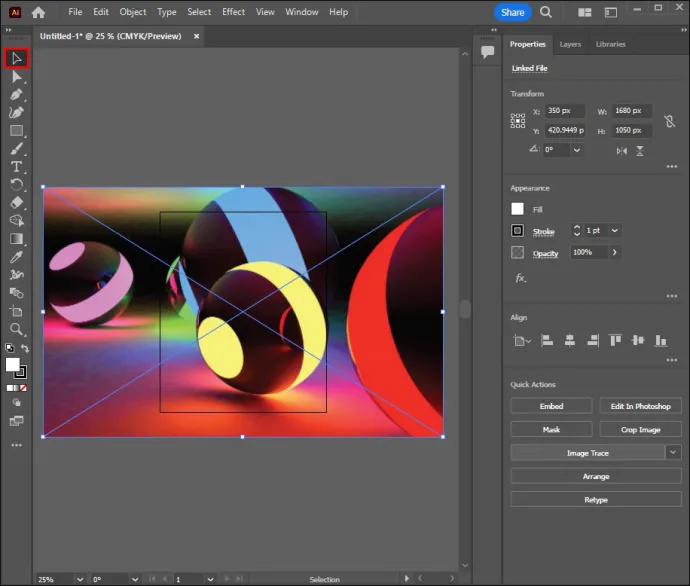
Luncurkan Menu Opsi Penelusuran
Setelah selesai, Anda perlu meluncurkan menu opsi penelusuran:
- Klik 'Objek' di bilah menu atas.
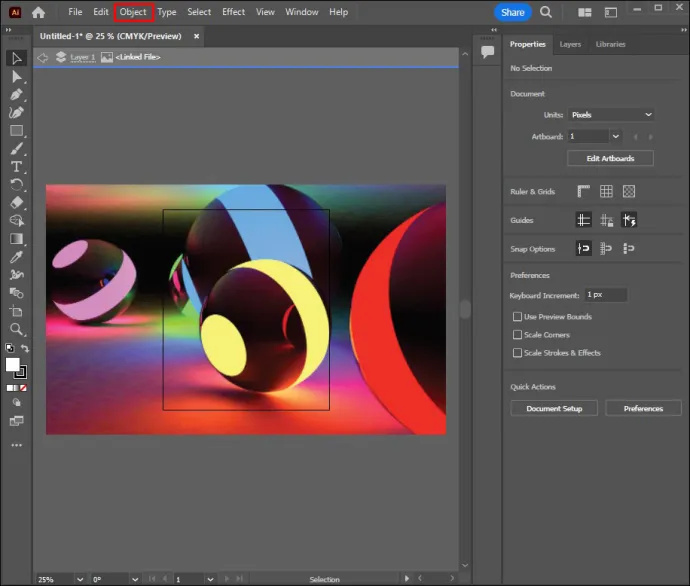
- Pilih “Jejak Gambar.”
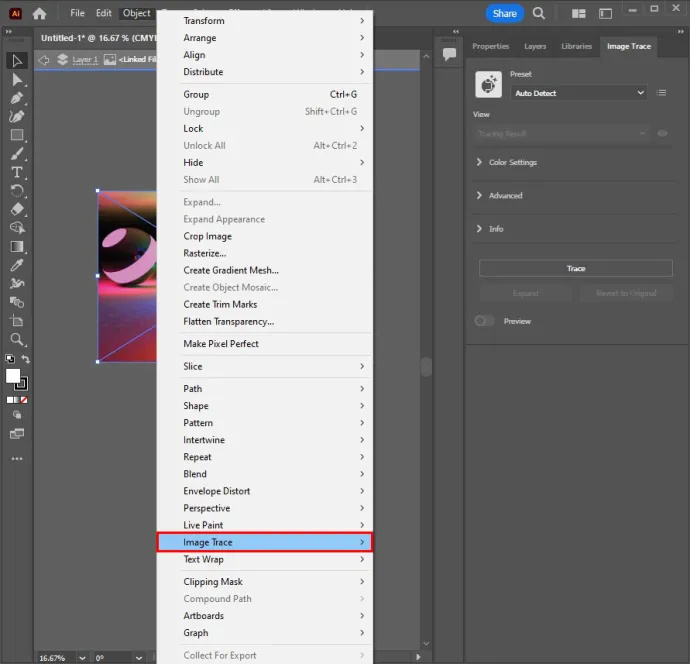
- Pilih “Opsi Lainnya.”
- Saat Anda masuk ke Opsi Penelusuran, Anda dapat melakukan penyesuaian. Opsinya mencakup hadiah, pratinjau, mode, ambang batas, warna maksimal, palet, sampel ulang, buram, contoh keluaran, guratan, dan isian.
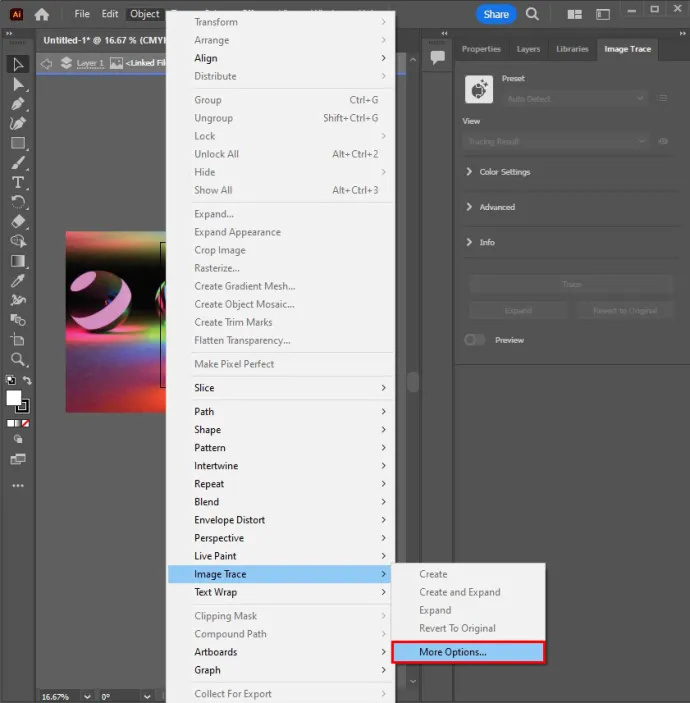
- Saat Anda masuk ke Opsi Penelusuran, Anda dapat melakukan penyesuaian. Opsinya mencakup hadiah, pratinjau, mode, ambang batas, warna maksimal, palet, sampel ulang, buram, contoh keluaran, guratan, dan isian.
- Pilih “Lacak” setelah semua penyesuaian dalam menu Opsi Penelusuran telah dilakukan. Hal ini berlaku untuk hasil.
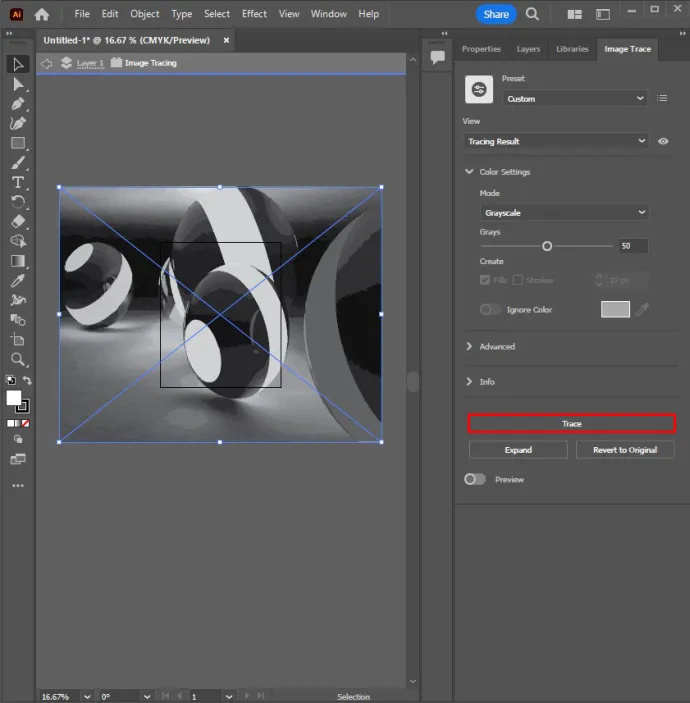
- Periksa apakah gambar memiliki kotak pembatas berwarna biru di sekelilingnya pada papan seni. Ini menjamin bahwa gambar tersebut dipilih. Jika tidak ada kotak pembatas, klik gambar menggunakan alat seleksi.
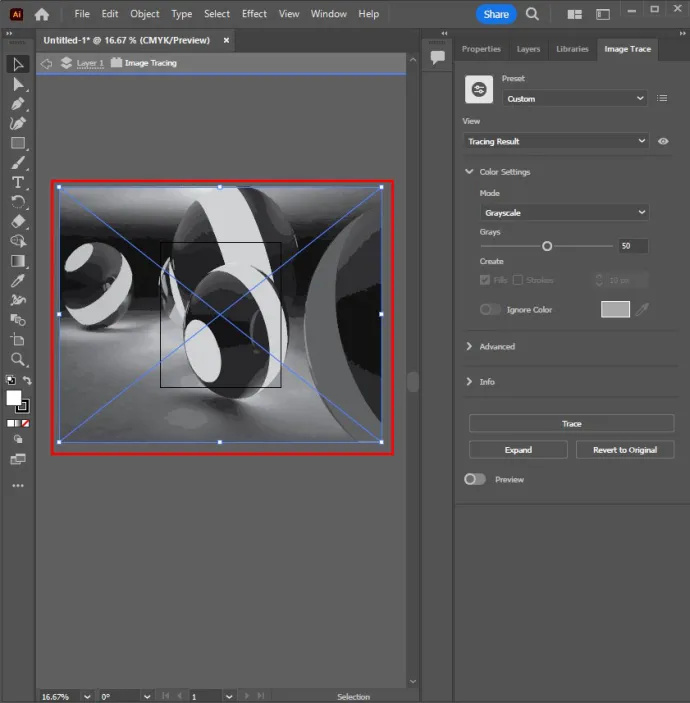
- Perluas hasil penelusuran Anda untuk menerapkannya pada gambar. Hal ini juga memungkinkan untuk mengedit warna dan titik vektor pada gambar yang telah dijiplak. Lakukan ini dengan masuk ke menu di bagian atas dan memilih “Objek.” Pilih “Jejak Langsung” dan “Perluas.”
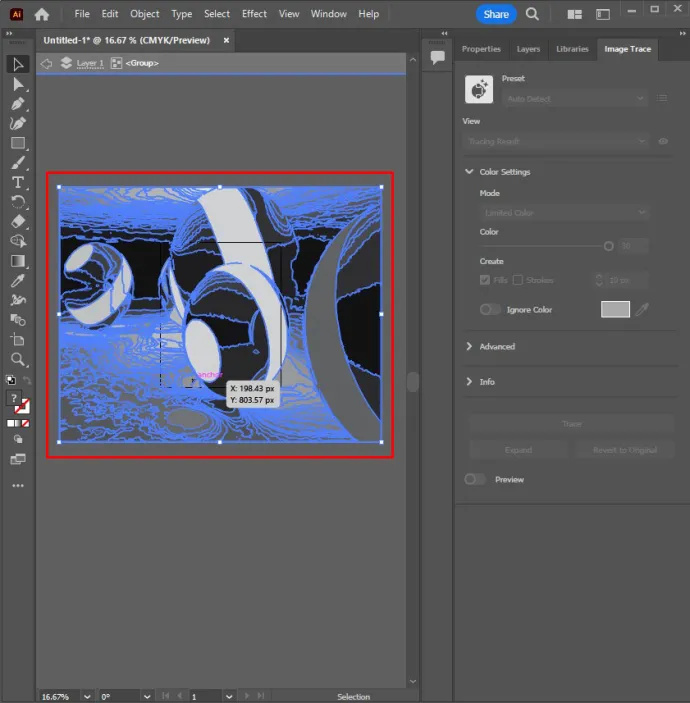
Jumlah warna yang dipilih memberikan gambar yang dijiplak rentang warna yang ingin Anda terapkan. Untuk Logo, ini adalah jejak berwarna dengan beberapa permukaan datar.
cara memeriksa pengikut Anda di twitch
Metode Penelusuran Langsung atau Penelusuran Manual
Alat yang berbeda dapat digunakan untuk menelusuri batas objek di kanvas. Shape Tool atau Pen Tool sering digunakan untuk penelusuran objek secara presisi jika gambar dijiplak menggunakan mouse. Alternatifnya, pilih Pen Tablet untuk mengakses Brush Tool dan Pen Tool untuk membuat gambar yang dijiplak dengan tangan.
- Pilih ikon Adobe Illustrator yang menyerupai persegi dengan “Ai” di tengahnya. Klik untuk membukanya.
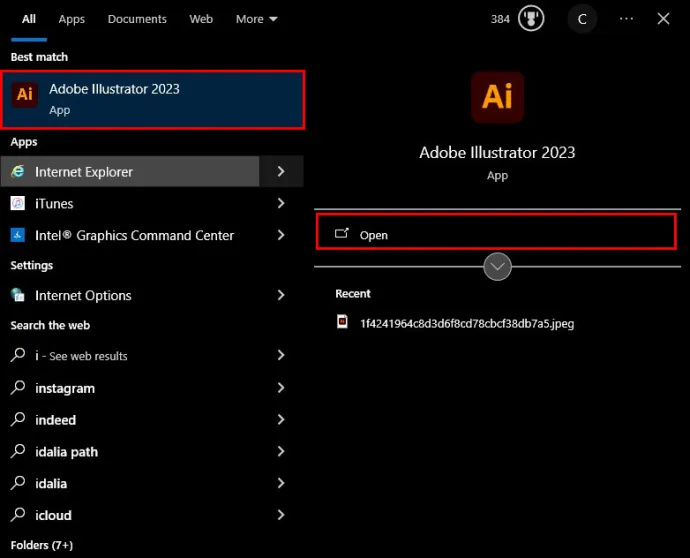
- Pilih 'Buat Baru' yang ada di halaman judul. Pilih tab niat. Ini adalah video, film, cetak, dan web. Alternatifnya, tambahkan lebar dan tinggi artboard dan pilih mode warna yang diinginkan.
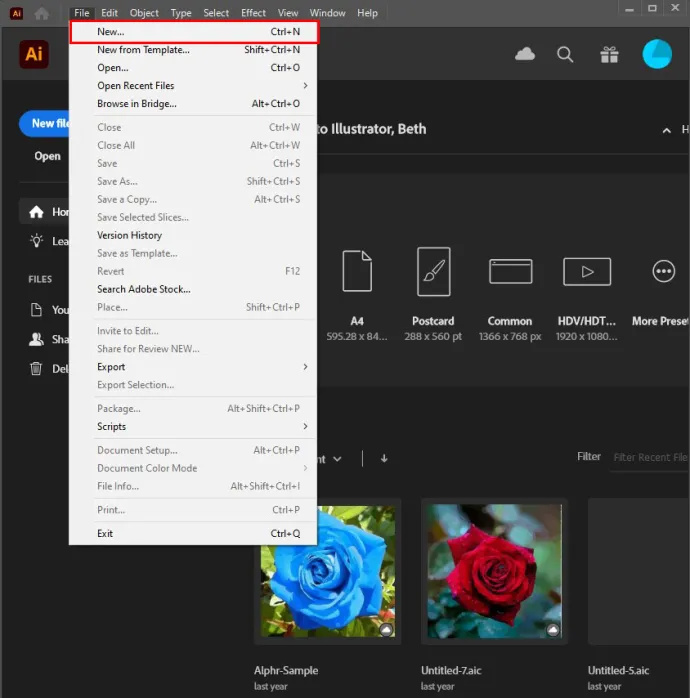
- Klik opsi 'Buat'.
- Alternatifnya, klik opsi “File” di bilah menu dan pilih “Baru” untuk membuka proyek Illustrator baru.
- Seperti halnya ilustrasi otomatis, tidak semua gambar cocok untuk dijiplak, dengan gambar yang lebih realistis dengan banyak detail yang sulit dijiplak. Mereka menghasilkan file besar yang menghabiskan banyak ruang.
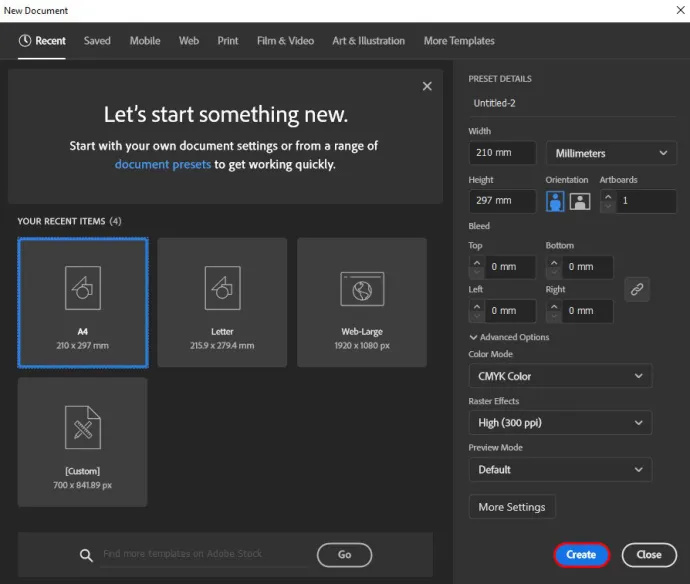
Saat Anda mencapai opsi buat, Anda harus menambahkan gambar yang akan dijiplak. Langkah-langkah di bawah ini membantu Anda menempatkan gambar di Illustrator.
- Buka bilah menu atas dan klik opsi 'File'.
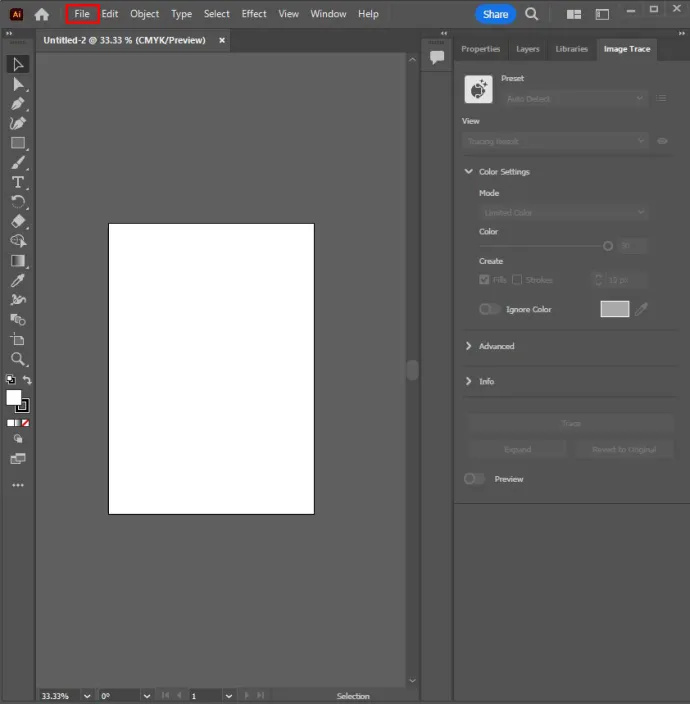
- Pilih 'Tempat' dan pilih gambar yang perlu dijiplak.
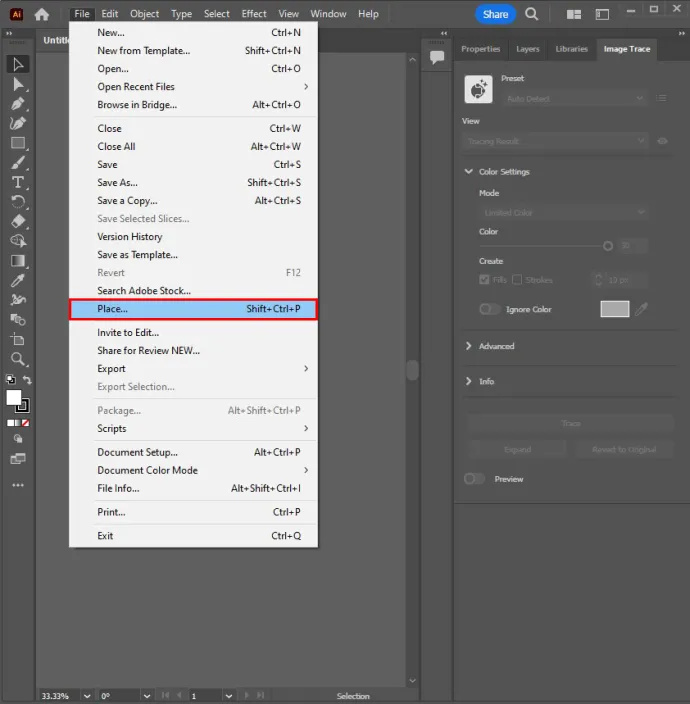
- Klik 'Tempat' lagi.
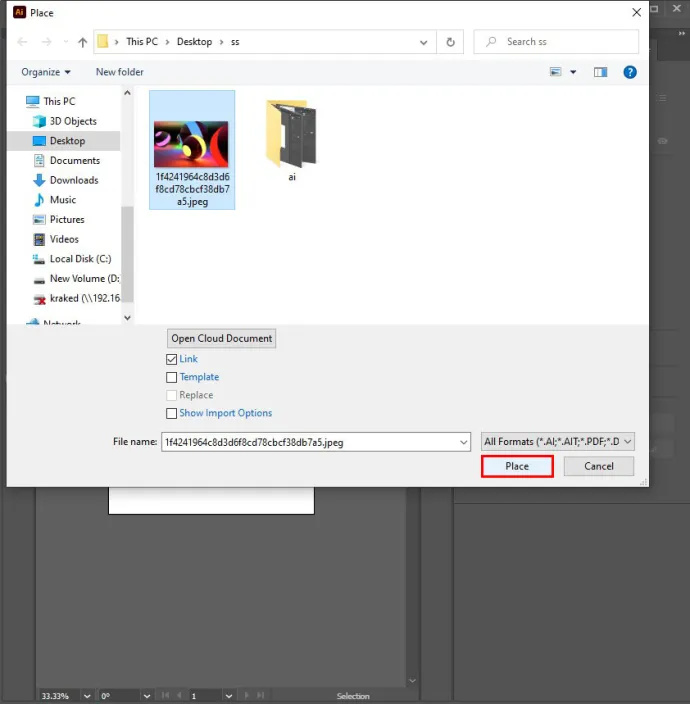
- Pilih gambar dan seret ke posisi yang diinginkan.
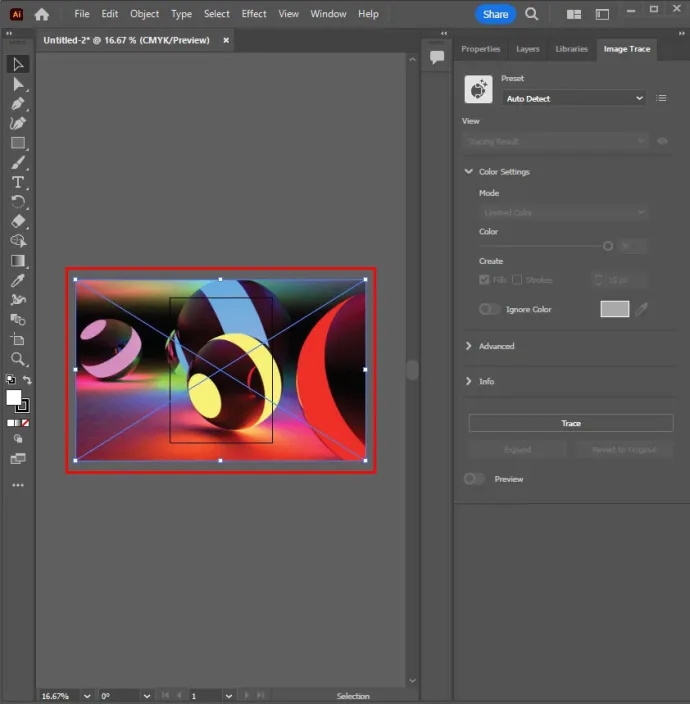
Setelah menempatkan gambar dengan benar, Anda perlu membuat layer baru dengan masuk ke panel lapisan.
- Pilih 'Panel Lapisan'. Jika tidak tersedia, buka bilah menu atas dan pilih “Jendela.”
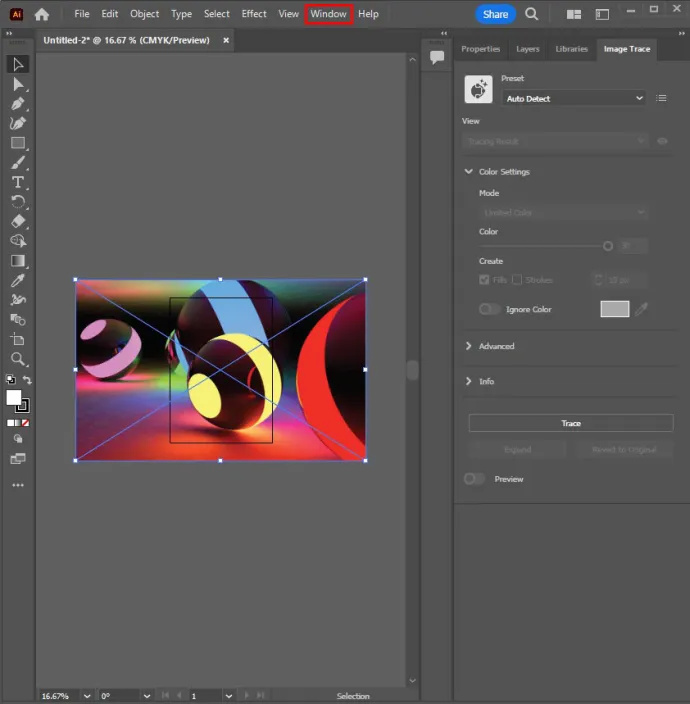
- Klik opsi 'Lapisan'.
- Di sini, Anda dapat menambahkan banyak lapisan sesuai kebutuhan. Anda mungkin juga menemukan cara membuat lapisan berbeda untuk bagian gambar yang sesuai.
- Jika objek dalam lapisan menghalangi pandangan, sembunyikan lapisan tertentu dengan memilih ikon bola mata di sebelah lapisan dalam panel lapisan.
- Alternatifnya, tahan opsi “Command” di Mac atau Ctrl di Windows. Pilih ikon bola mata di sebelah layer untuk menampilkan garis luar tanpa warna.
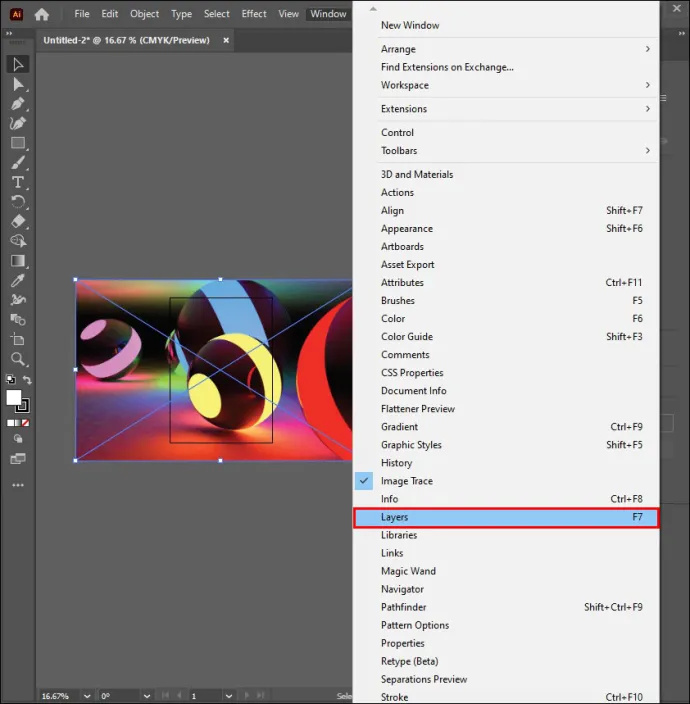
- Klik kotak kosong di sebelah ikon bola mata di panel lapisan tempat gambar asli berada. Ini pada dasarnya mengunci panel Anda di tempatnya untuk mencegah perpindahan dan pemilihan yang tidak disengaja.
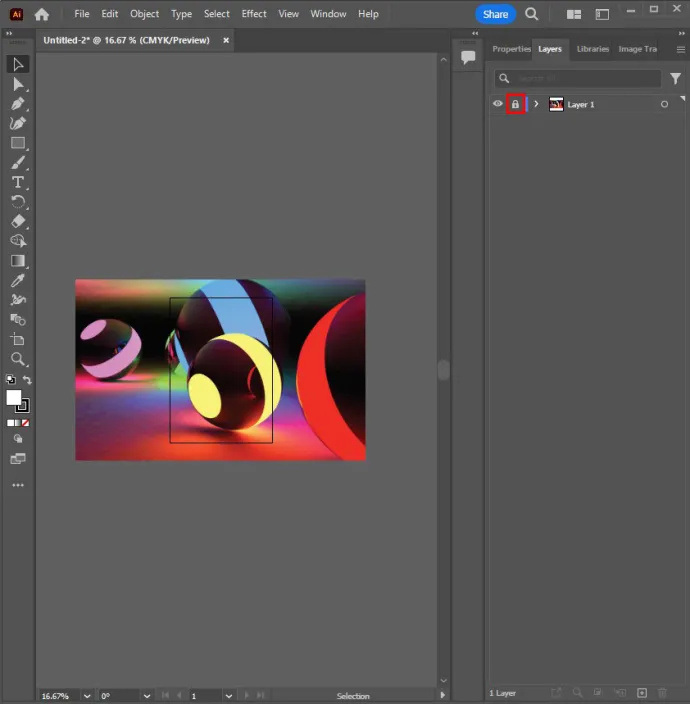
Gunakan Alat Penetes Mata
Gunakan “Alat Eyedropper” untuk memilih warna di Illustrator.
- Klik ikon pipet di toolbar. Anda juga dapat memilih alat dengan menekan 'I' pada keyboard Anda.
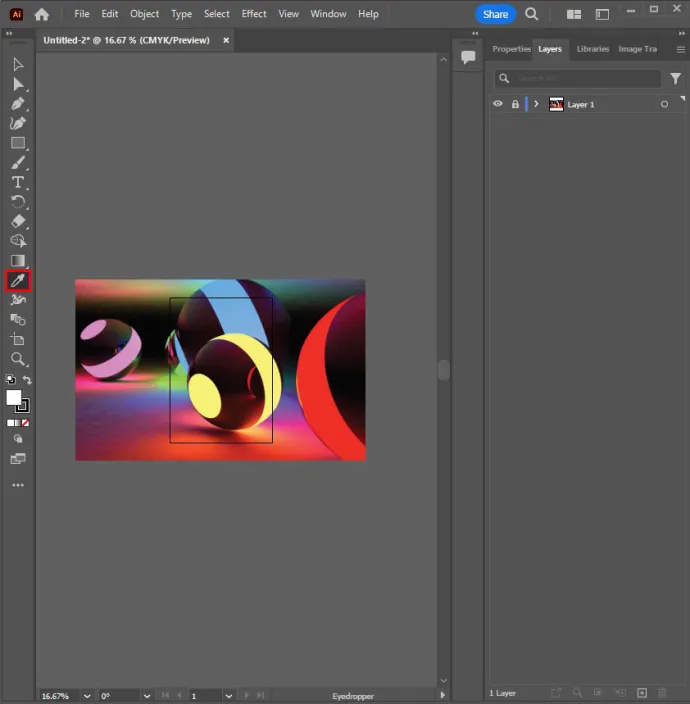
- Pilih area pada gambar dan klik untuk memilih warna. Adobe Illustrator memiliki warna guratan dan warna isian.
- Warna isian mengisi area bentuk. Itu dipilih dengan mengklik kotak berisi warna pada toolbar.
- Warna guratan digunakan untuk garis bentuk. Itu dipilih dengan mengklik kotak dengan batas warna pada toolbar.
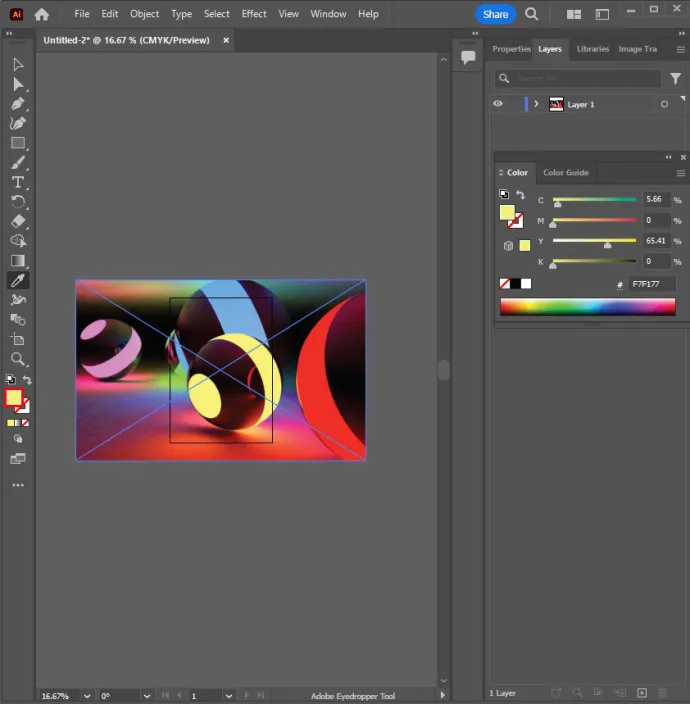
- Untuk Mengisi Stroke atau warna Fill, pilih kotak stroke atau warna isi dan pilih contoh putih dengan garis merah melewatinya.
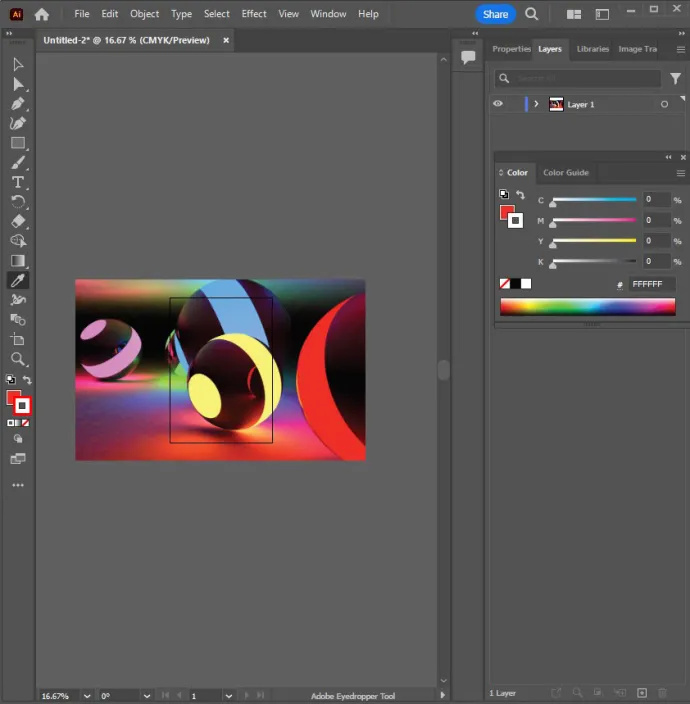
Buat Bentuk Sederhana
Untuk membuat bentuk sederhana, gunakan alat bentuk. Bentuknya antara lain persegi panjang dan lingkaran.
- Pilih alat bentuk dengan memilih dan menahan alat persegi panjang di dalam toolbar dan memilih alat bentuk yang Anda perlukan.
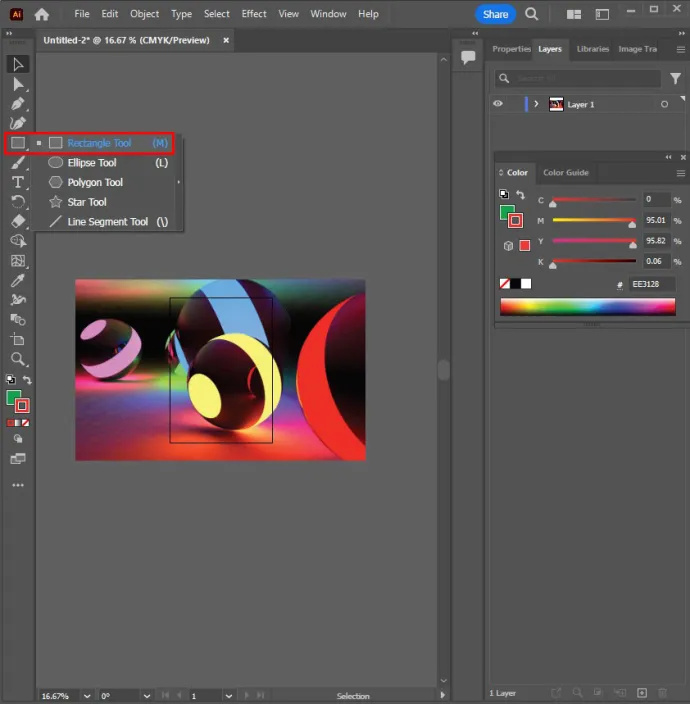
- Klik pada bentuknya dan seret.
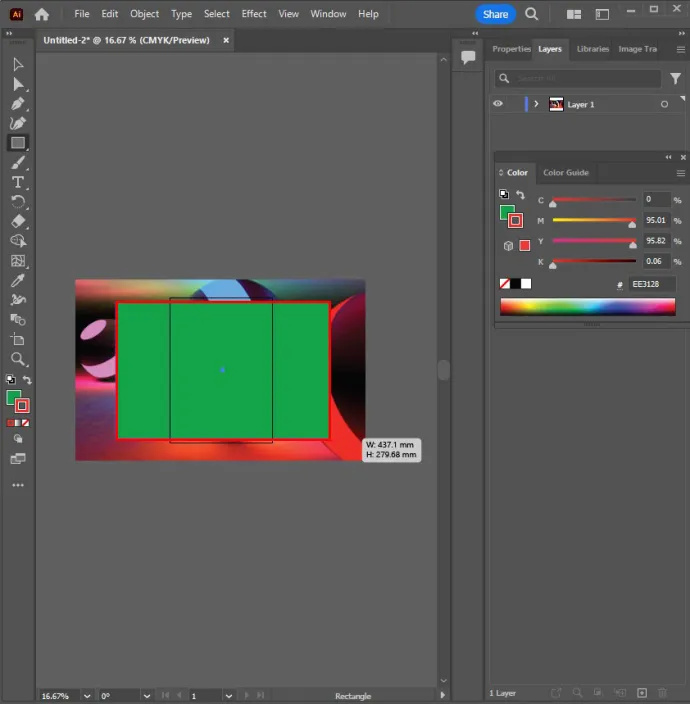
- Tahan tombol “Shift” dan secara bersamaan klik dan seret untuk membuat lingkaran atau persegi sempurna menggunakan alat elips atau persegi panjang.
- Beberapa opsi bentuk memiliki menu yang dapat menyesuaikan atribut seperti jumlah sisi yang akan disertakan. Pilih “Alat Bentuk” dan kemudian klik pada artboard.
- Pathfinder dapat digunakan untuk menggabungkan dan memotong bentuk.
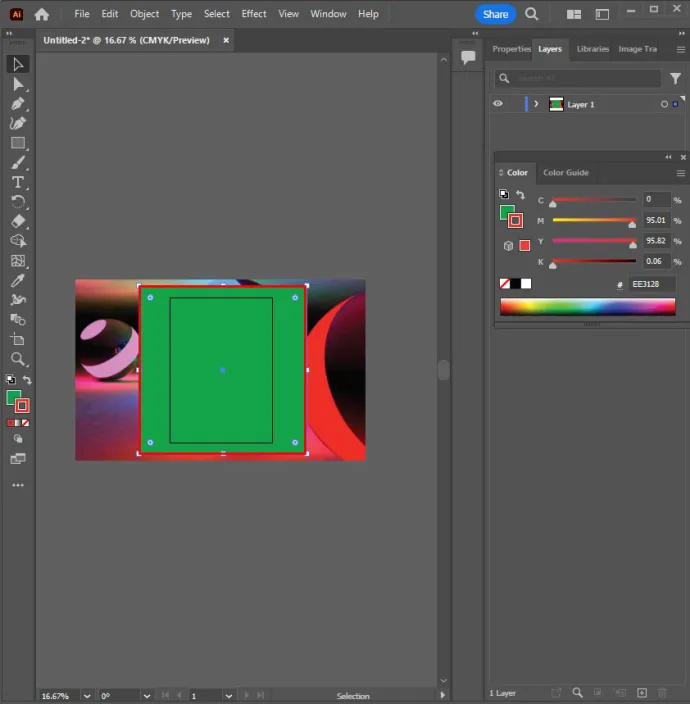
Gunakan Pen Tool untuk Bentuk Kompleks
Jiplak bentuk kompleks dengan alat “Pena”. Lakukan dengan mengklik ikon ujung air mancur di toolbar atau mengakses alat pena dengan menekan “P.”
cara menambahkan musik ke snapchat android
- Klik area di mana garis harus dimulai dan diakhiri untuk membentuk garis lurus.
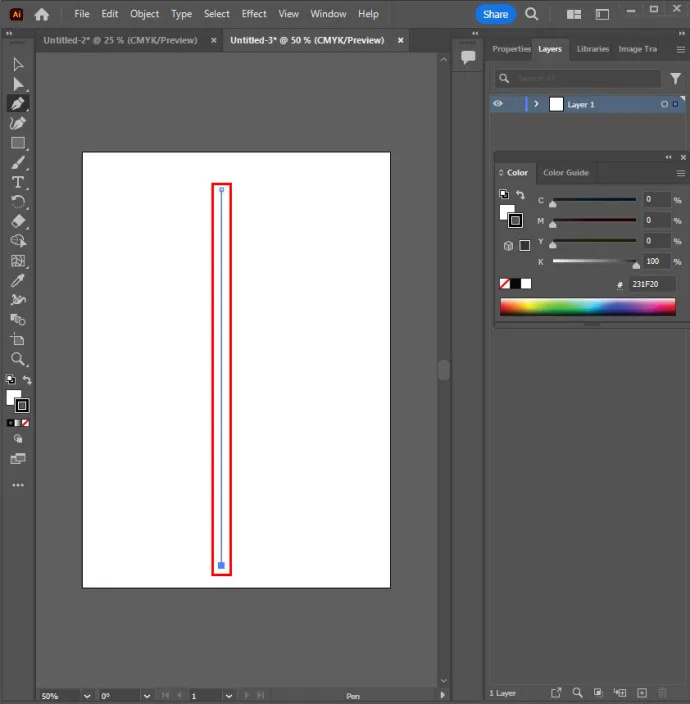
- Buat garis melengkung dengan mengklik garis dan menyeretnya.
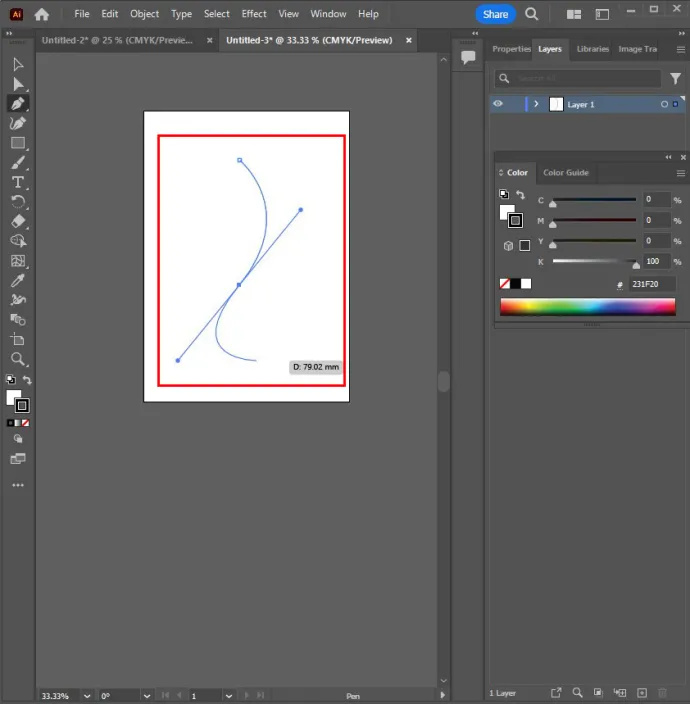
- Pilih titik lain dan buat garis yang meneruskan kurva Anda.
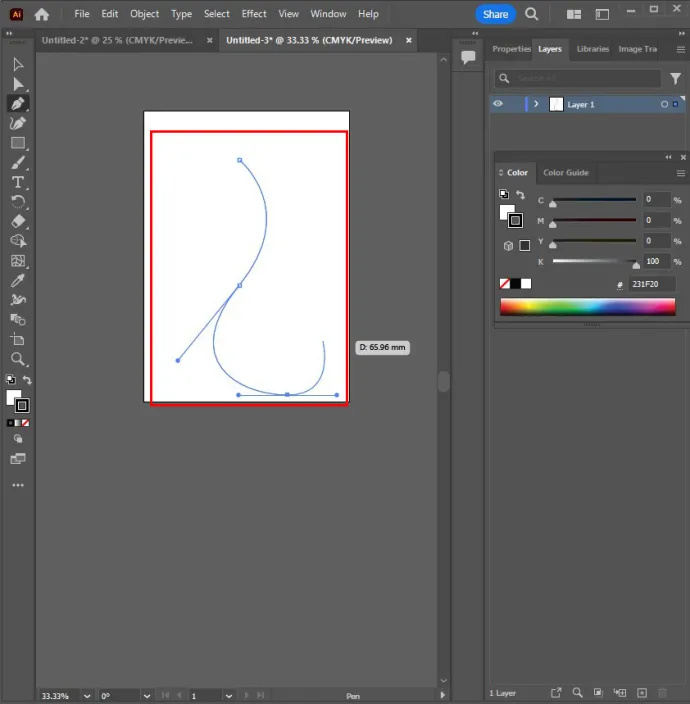
- Pilih titik jangkar untuk mengubah arah atau berhenti menggambar.
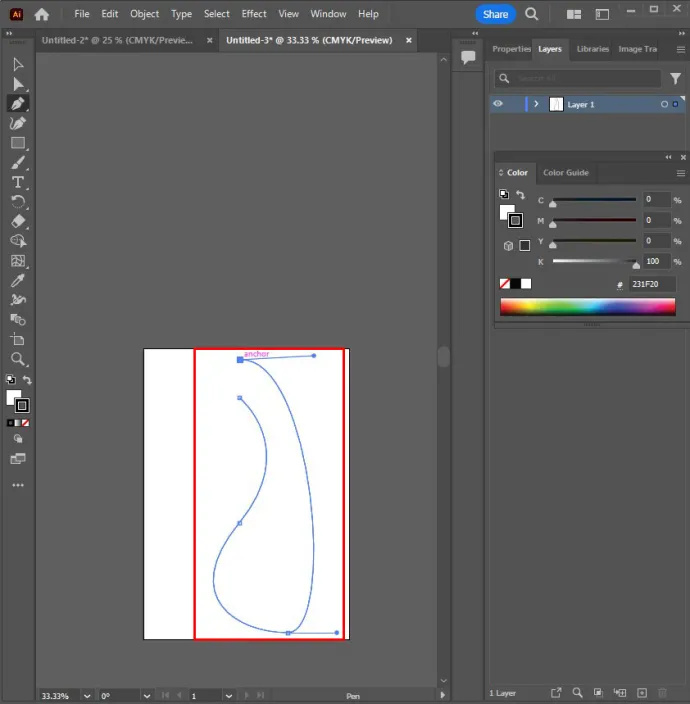
- Lengkapi bentuk Anda dengan mengklik titik jangkar awal.
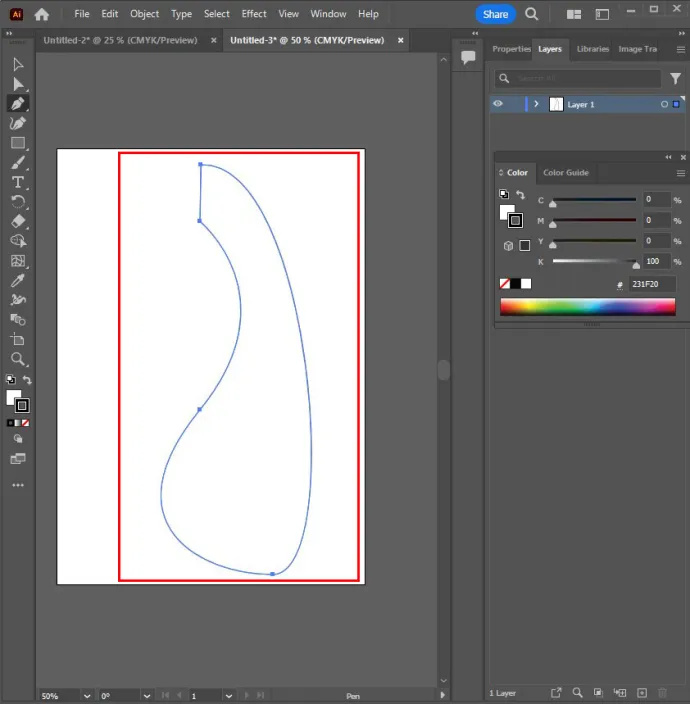
Sesuaikan Bentuknya
Sesuaikan bentuk menggunakan alat sub-seleksi. Temukan dan pilih kursor mouse putih di toolbar dan pilih alat sub-seleksi.
- Tekan titik jangkar untuk memilihnya pada garis.
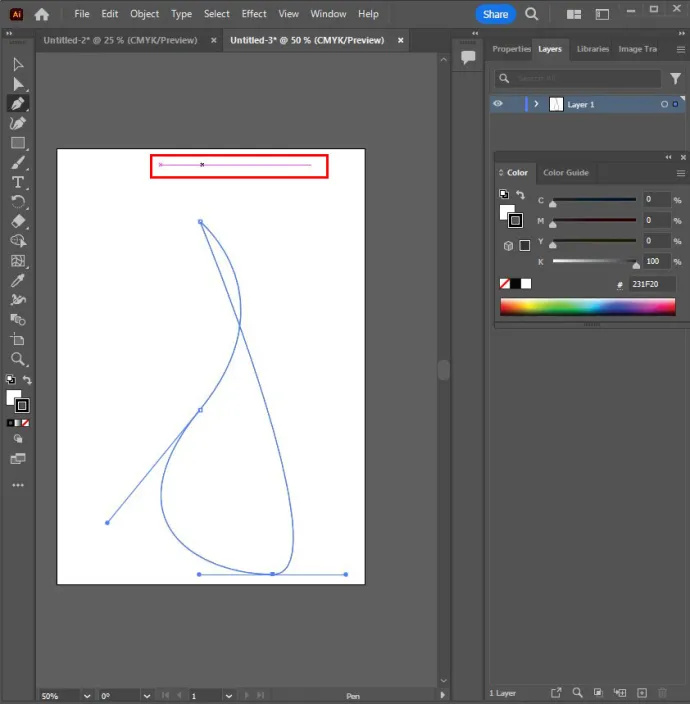
- Klik kurva atau pegangan Bezier dan seret untuk menyesuaikan kurva Anda.
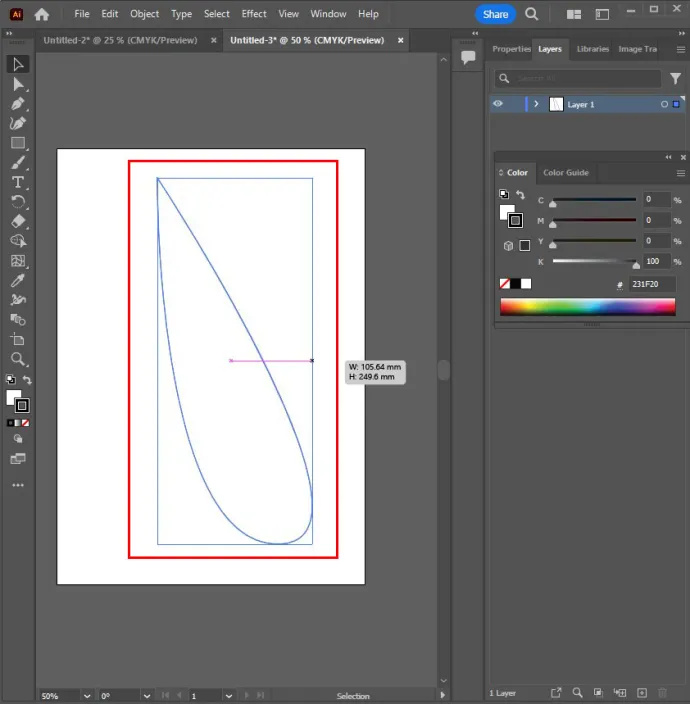
- Pilih titik jangkar dan seret untuk memindahkannya.
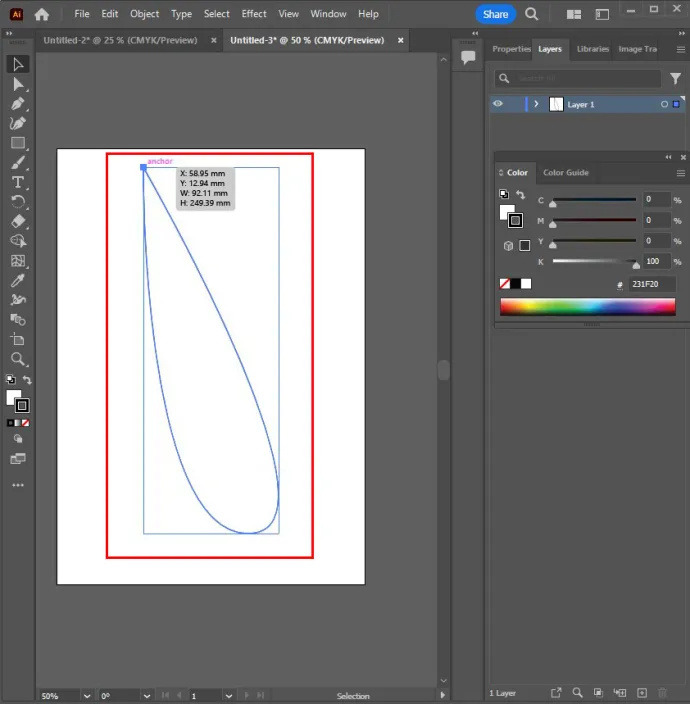
Tambahkan Campuran Warna
Anda dapat menambahkan perpaduan warna menggunakan gradien dan memberikan kilau metalik pada objek Anda, atau memadukan objek bulat untuk tampilan 3D.
- Pilih objek yang akan dikerjakan.
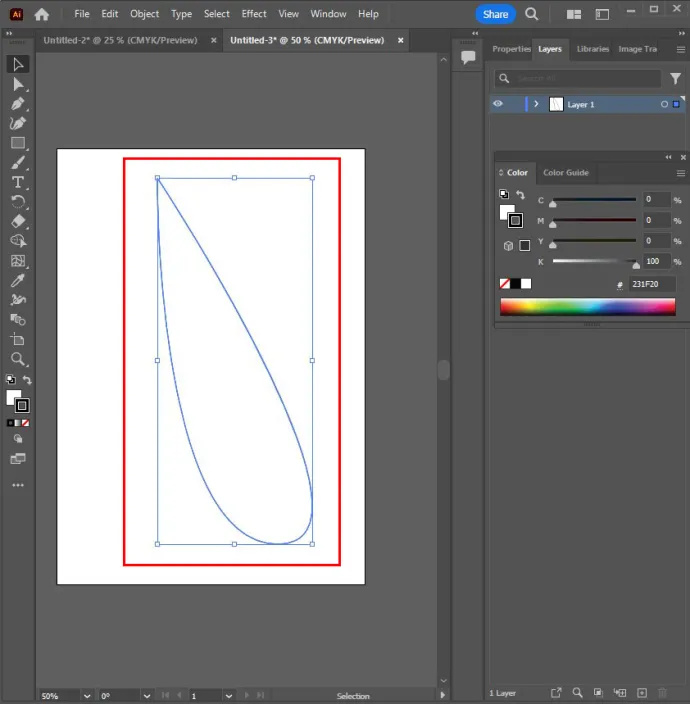
- Pilih “Window” dan “Gradient” untuk mengakses menu Gradient.
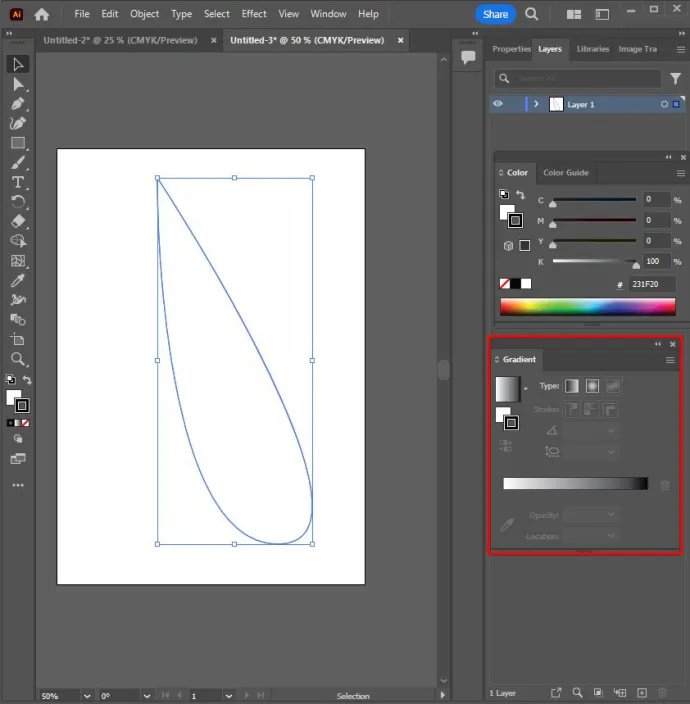
- Pilih gradien radial atau linier dari menu drop-down.
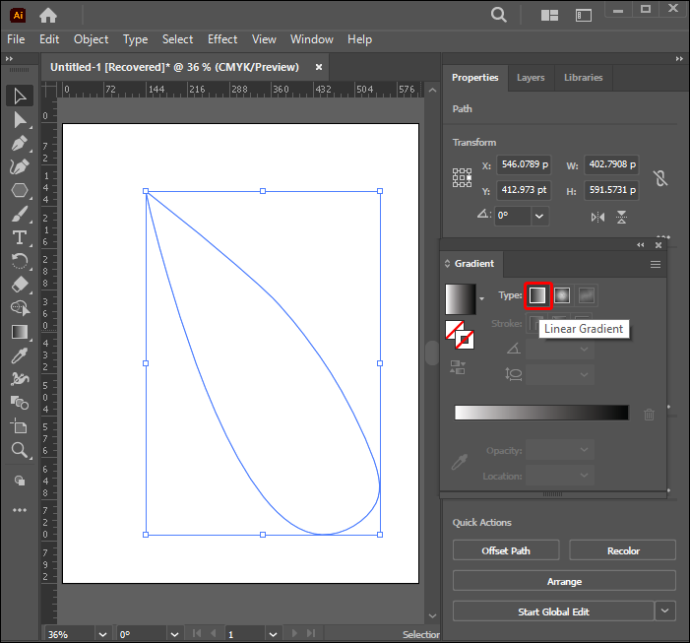
- Pilih warna dari contoh.
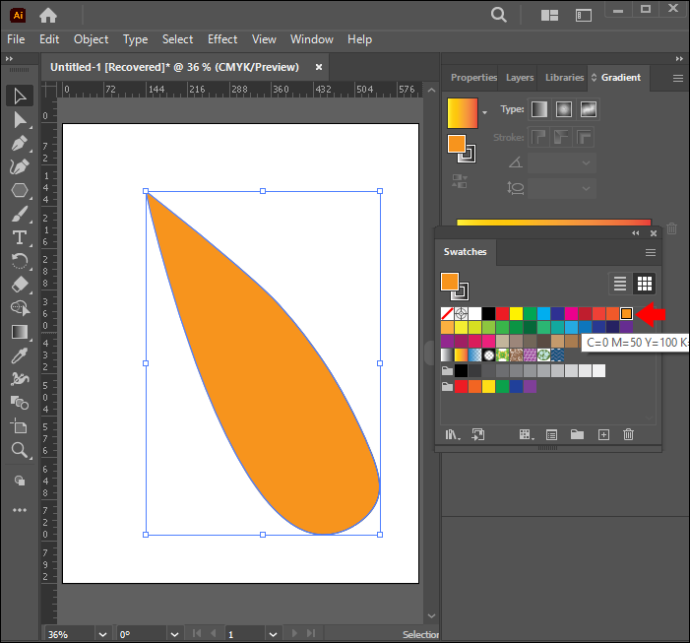
- Pilih campuran gradien dan seret untuk membentuknya.
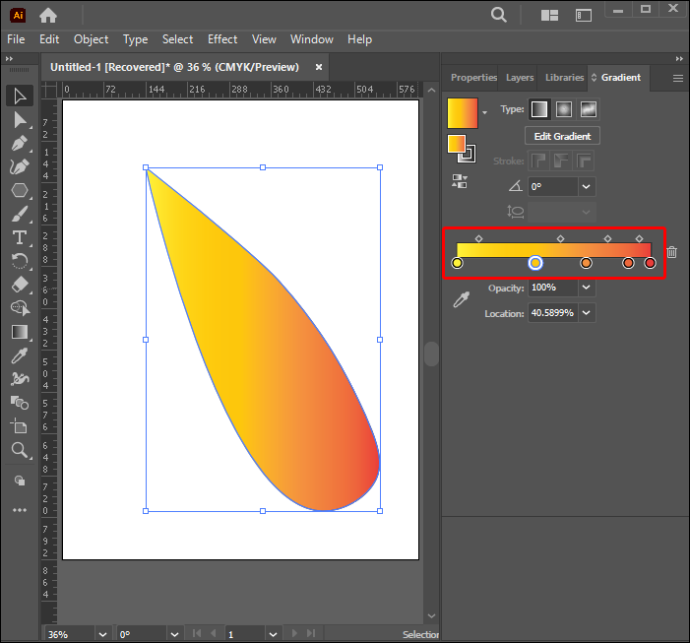
- Pilih alat Gradien, lalu seret ke bentuk Anda untuk mengubah arah campuran gradien.
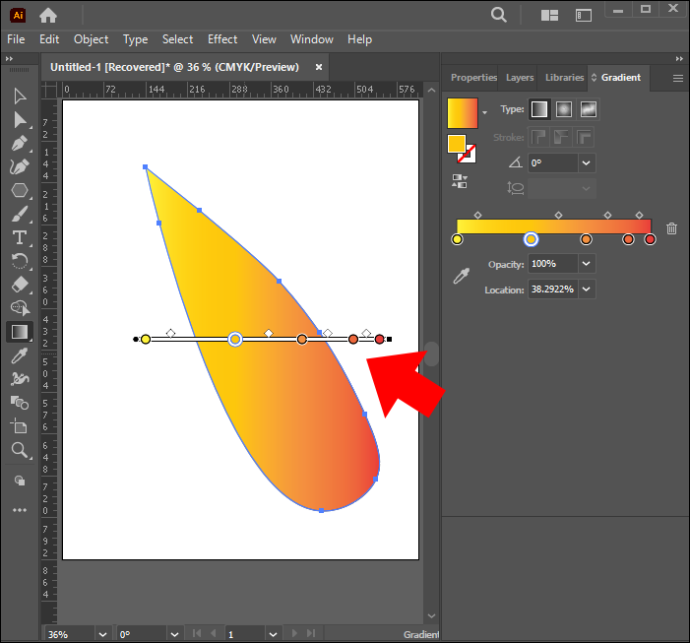
Lacak Gambar Berhasil di Adobe Illustrator
Ada banyak hal yang dapat Anda capai di Illustrator, termasuk menjiplak gambar. Jika Anda memiliki pengetahuan, gambar dapat dilacak dengan mudah, baik secara otomatis maupun manual. Dengan memikirkan ide yang tepat, Anda bisa mendapatkan hasil yang luar biasa berkali-kali.
Pernahkah Anda mencoba menelusuri gambar di Illustrator? Bagaimana pengalamannya? Beritahu kami di bagian komentar di bawah.









